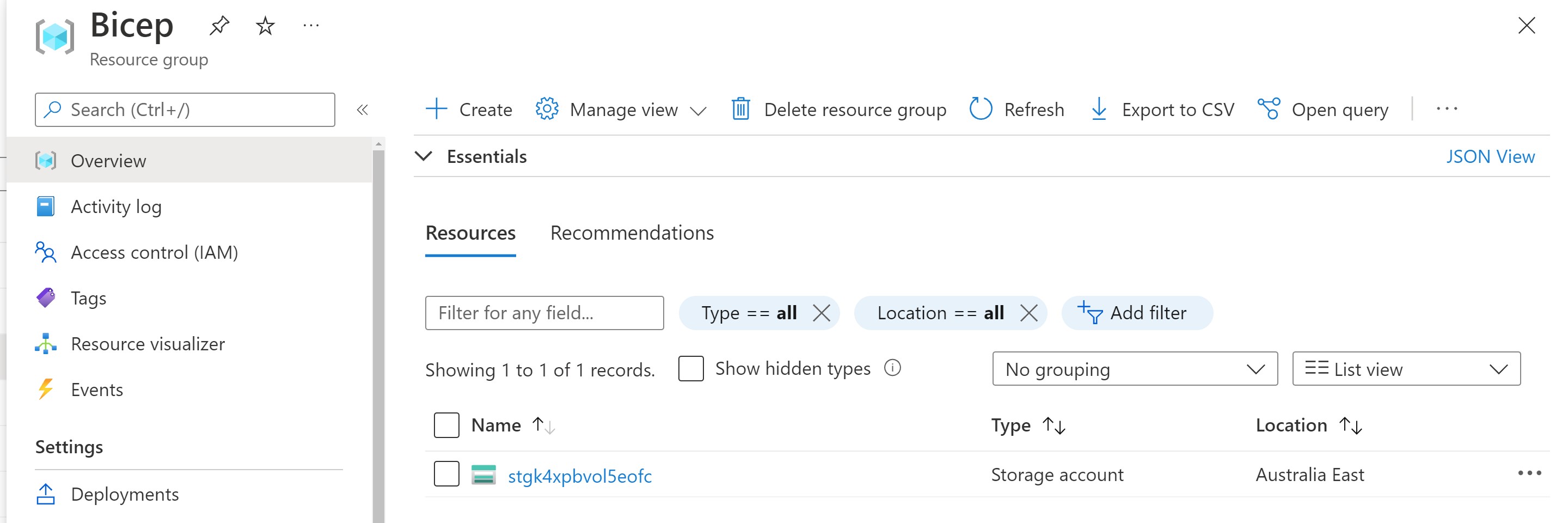Alıştırma - Azure Pipelines'tan Bicep dosyası dağıtma
Kaynaklarınızı yerel ortamınızdan nasıl doğrulayıp derleyip dağıtabileceğinizi öğrendiğinize göre, dağıtım sürecinizi daha da kolaylaştırmak için bunu genişletmenin ve azure işlem hattına nasıl getirildiğini görmenin zamanı geldi.
Önkoşullar
Azure Aboneliğiniz olması gerekir. Aboneliğiniz yoksa başlamadan önce ücretsiz bir hesap oluşturun.
Ayrıca bir Azure DevOps kuruluşuna da ihtiyacınız vardır. Benzer şekilde, kuruluşunuz yoksa ücretsiz bir kuruluş oluşturabilirsiniz.
Projenizde Azure aboneliğinize bağlı yapılandırılmış bir hizmet bağlantısına sahip olmanız gerekir. Bunu daha önce yapmadıysanız endişelenmeyin, işlem hattınızı oluştururken size bunu yapmak için kolay bir yol göstereceğiz.
Ayrıca daha önce oluşturduğunuz Bicep dosyasını projenizin Azure Deposu'na göndermeniz gerekir.
İşlem hattı oluşturma
Azure DevOps projenizin içinden İşlem Hatları ve Yeni işlem hattı'yı seçin.
Azure Repos Git 'i (YAML) seçin ve Kaynak olarak Azure Deponuzu belirtin.
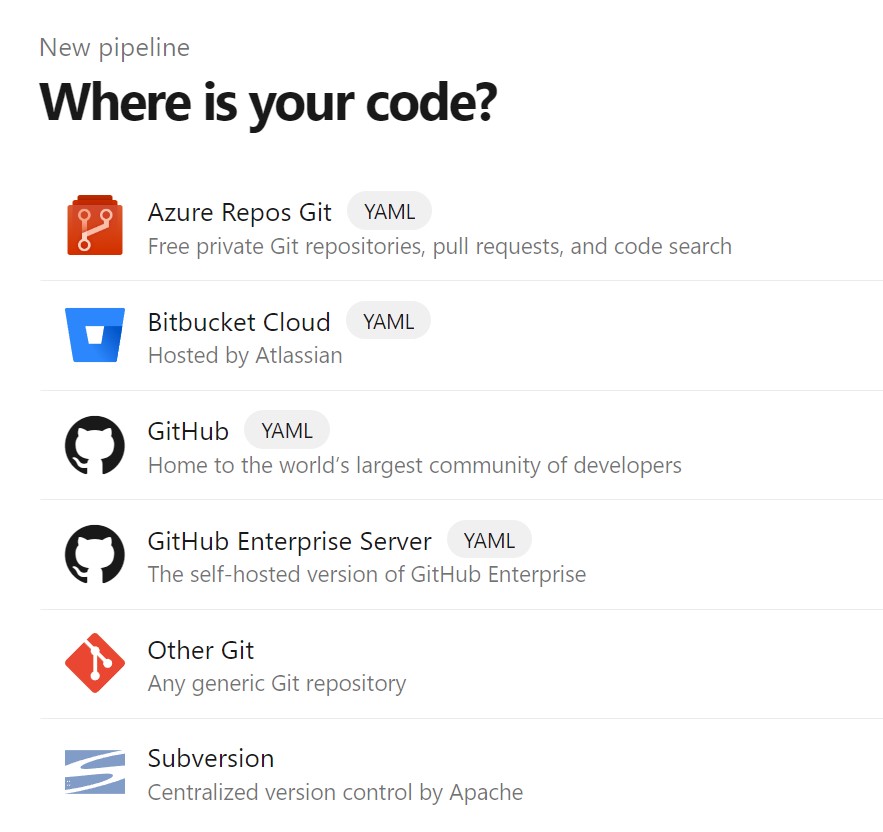
Şablon listesinden başlangıç işlem hattını seçin.
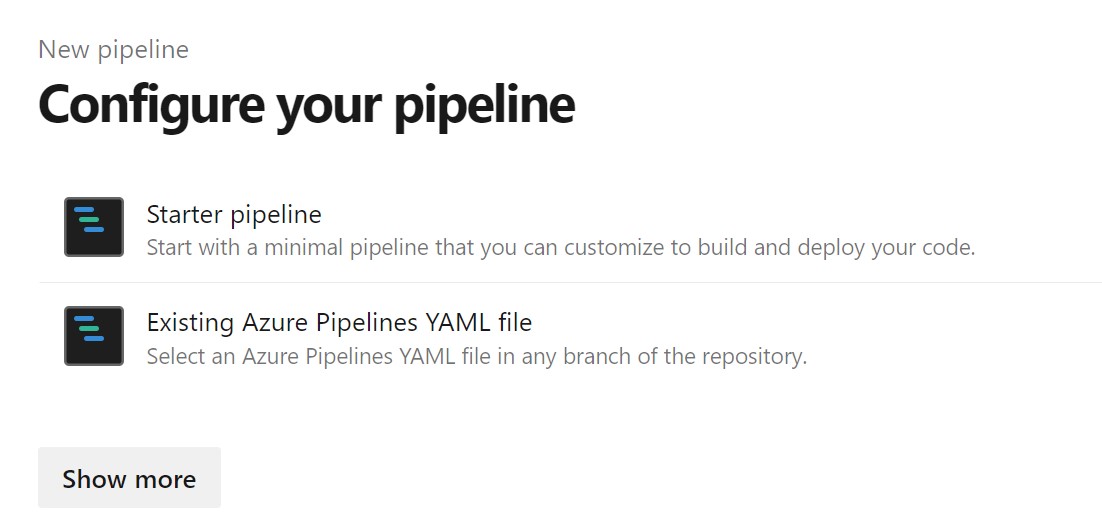
Başlangıç işlem hattı dosyasındaki her şeyi aşağıdaki kod parçacığıyla değiştirin.
trigger: - main name: Deploy Bicep files variables: vmImageName: 'ubuntu-latest' azureServiceConnection: 'myServiceConnection' resourceGroupName: 'Bicep' location: 'eastus' templateFile: 'main.bicep' pool: vmImage: $(vmImageName) steps: - task: AzureCLI@2 inputs: azureSubscription: $(azureServiceConnection) scriptType: bash scriptLocation: inlineScript inlineScript: | az --version az group create --name $(resourceGroupName) --location $(location) az deployment group create --resource-group $(resourceGroupName) --template-file $(templateFile)Dekont
Hizmet bağlantı adını sizinkiyle değiştirmeyi unutmayın.
Deponuzda işlem hattı YAML dosyasını içeren yeni bir işleme oluşturmak için Kaydet ve çalıştır'ı seçin ve işlem hattını çalıştırın. İşlem hattının çalışmasını bekleyin ve durumu denetleyin.
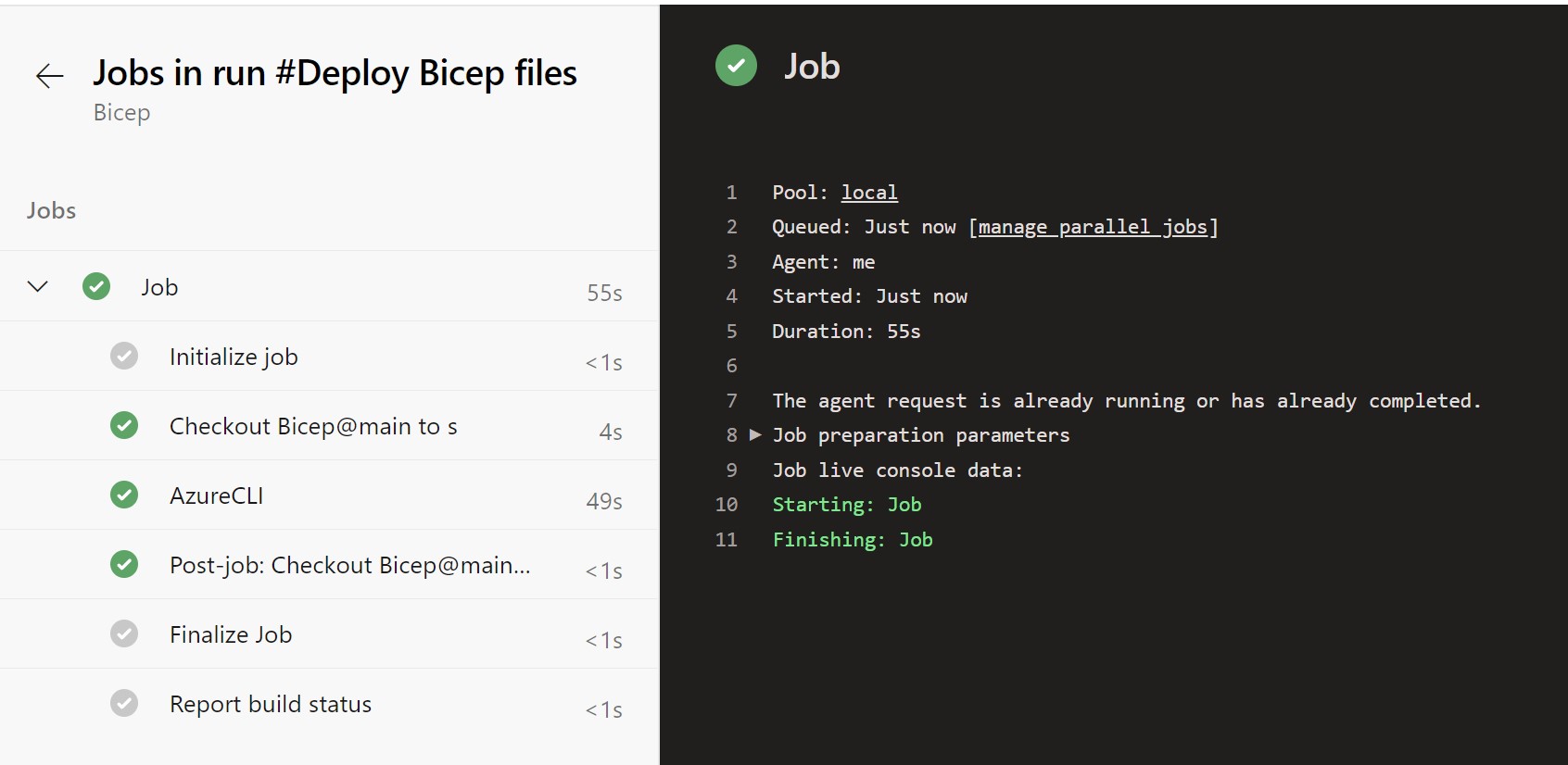
İşlem hattı başarıyla çalıştırıldıktan sonra kaynak grubunu ve depolama hesabını görebilmeniz gerekir.